
या पाठात आम्ही तुम्हाला सांगत आहोत अॅडोब फोटोशॉपमध्ये प्रतिमेचा पार्श्वभूमी रंग कसा बदलायचा, जलद, सोपे आणि सावल्या आणि पोत जतन करणे.
प्रतिमा आणि डुप्लिकेट स्तर उघडा
पहिली गोष्ट आपण करू फोटोशॉपमध्ये प्रतिमा उघडा ज्यावर आम्हाला पार्श्वभूमी आणि. बदलायचे आहे आम्ही त्याची प्रत बनवू. आपण पार्श्वभूमी स्तर निवडून आणि नियंत्रण + सी दाबून आणि नंतर आपण मॅकसह कार्य केल्यास कमांड + व्, किंवा आदेश दाबून हे सहजपणे करू शकता. दुसरा पर्याय म्हणजे "स्तर" मेनू उघडणे आणि "डुप्लिकेट लेयर" वर क्लिक करणे. त्यास "सावली" असे नाव द्या.
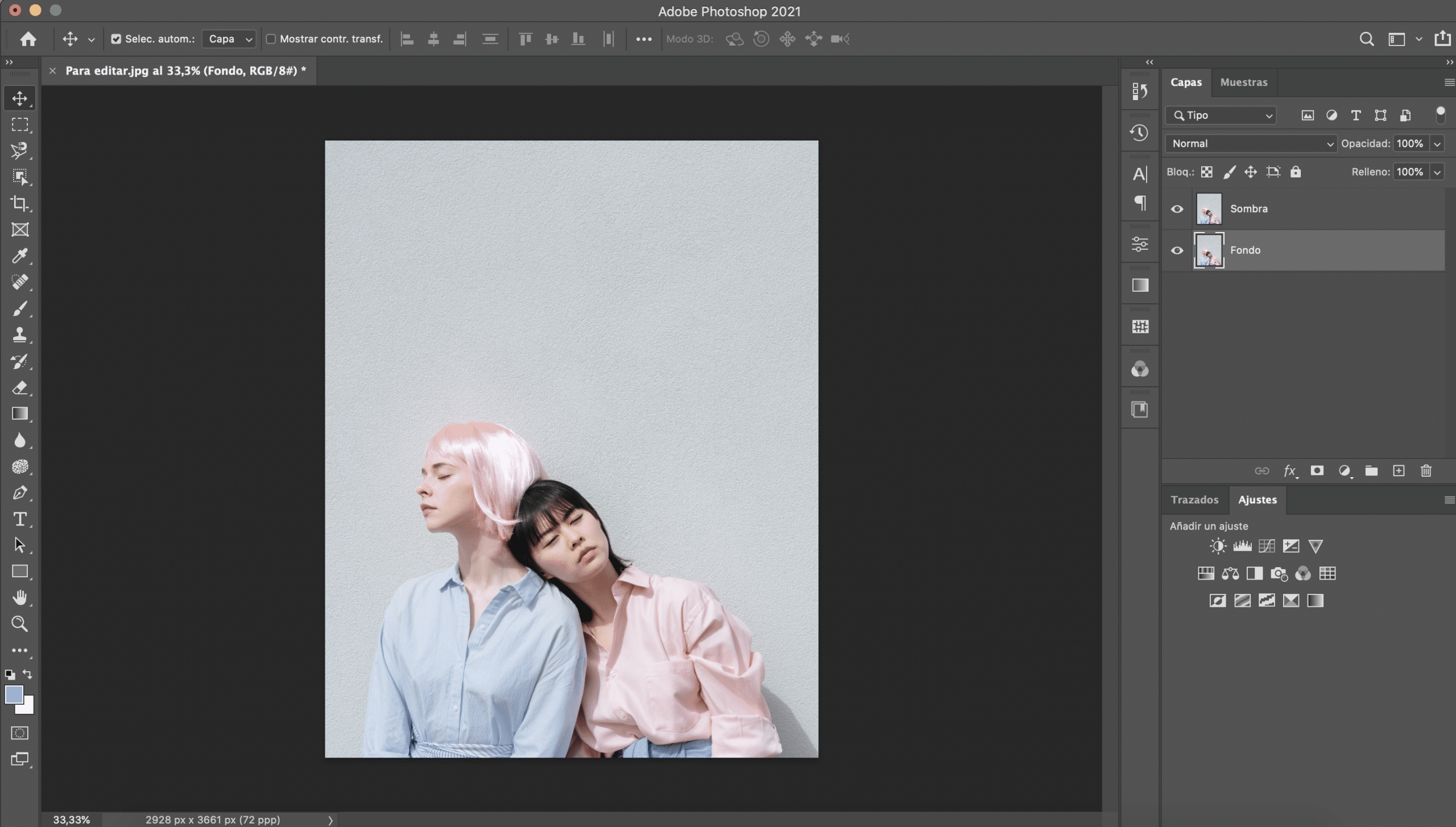
क्लिपिंगसह नवीन स्तर निवडा आणि तयार करा
त्या नवीन लेयर वर आम्ही निवडूया प्रकरणात प्रतिमेतील दोन मुली. निवड करण्यासाठी आपण प्रोग्राममध्ये उपलब्ध असलेली कोणतीही साधने वापरू शकता, जरी मी द्रुत निवड साधनाचा वापर करण्याची शिफारस करतो आणि निवड मुखवटा लावून त्यास परिष्कृत करा. जर पार्श्वभूमीत बरेच घटक नसतील तर आपण फोटोशॉपचा स्वयंचलित निवड पर्याय "निवड विषय" देखील वापरू शकता, नंतर मास्कसह नेहमीच साफसफाई करत असाल तर ते सहसा खूप चांगले परिणाम देते.
जर पार्श्वभूमी एक घन रंग असेल तर आपल्यास जादूची कांडी सह निवडणे आणि नंतर निवड उलटा (कमांड / कंट्रोल + नियंत्रण + शिफ्ट + आय) करणे आपल्यासाठी खूप सोपे आहे. आपण निवडलेली पद्धत निवडा, महत्त्वाची गोष्ट म्हणजे निवड शक्य तितक्या स्वच्छ आहे, विशेषत: कडा, या क्षेत्रामध्ये मागील पार्श्वभूमीचे अवशेष टाळा, कारण ते कदाचित लक्षात आले नसले तरी आपण जेव्हा पार्श्वभूमीचा रंग बदलता तेव्हा ते स्पष्टपणे दिसेल.

एकदा निवड पूर्ण झाल्यानंतर, आपण कमांड किंवा कंट्रोल + सी आणि कमांड किंवा कंट्रोल + व्ही दाबा, आम्ही ते पाहू क्लिपिंग असलेले नवीन लेयर. आम्ही सर्व स्तरांच्या वर ठेवू.
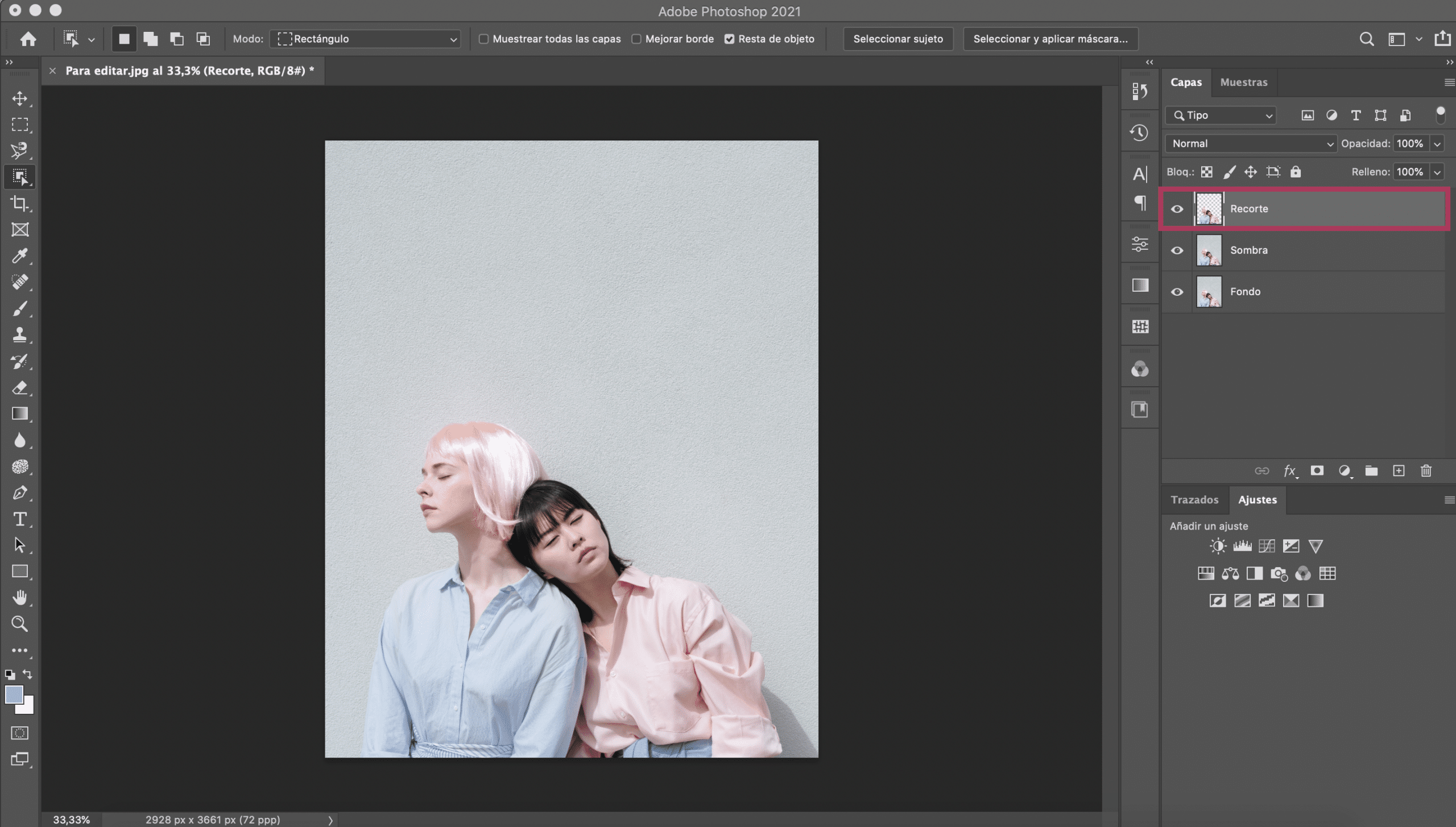
नवीन पार्श्वभूमी तयार करा
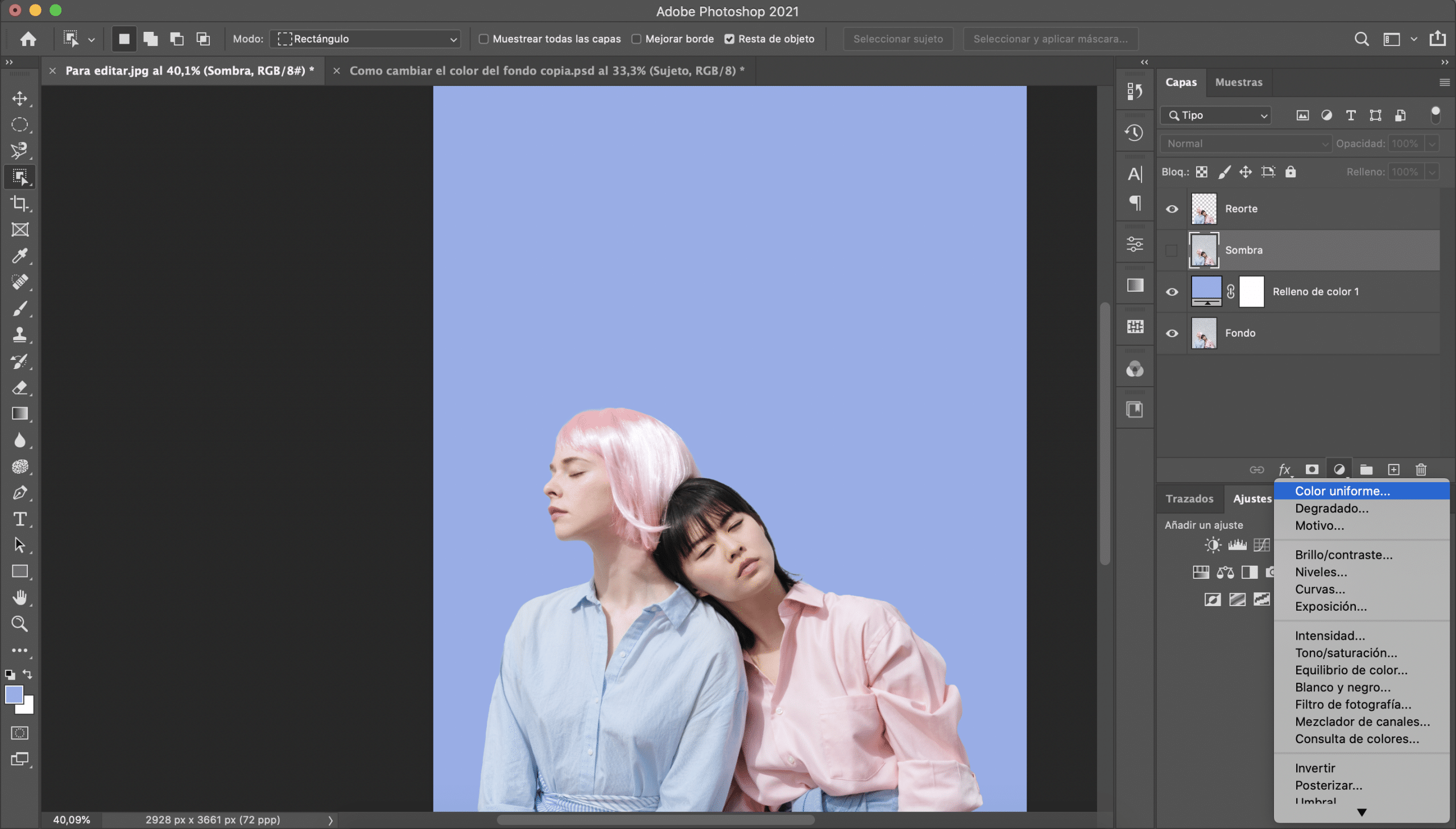
आता खेळा नवीन पार्श्वभूमी तयार करात्यासाठी चिन्हावर क्लिक करा "नवीन फिल किंवा समायोजन स्तर तयार करा", लेयर मेनूच्या तळाशी असलेले आणि आम्ही एक तयार करू एकसमान रंगाचा नवीन थर. आपण आपल्यास हवा तो रंग देऊ शकता, मी लिलाक निवडला आहे. हा थर ठेवा "बॅकग्राउंड" लेयर च्या वर आणि "बचेल" थर च्या खाली.
आम्ही केवळ क्लिपिंग लेयर आणि आम्ही तयार केलेली नवीन पार्श्वभूमी दृश्यमान सोडल्यास आपण आपल्या पार्श्वभूमीचा रंग खरोखरच आपल्या प्रतिमेत बदललेला दिसेल. तथापि, पोत आणि सावली गमावली आहेत, असेंबल पासून वास्तववाद वजा करणे. आम्ही आता हे फार लवकर निराकरण करू.
सावली आणि पोत पुनर्प्राप्त करा
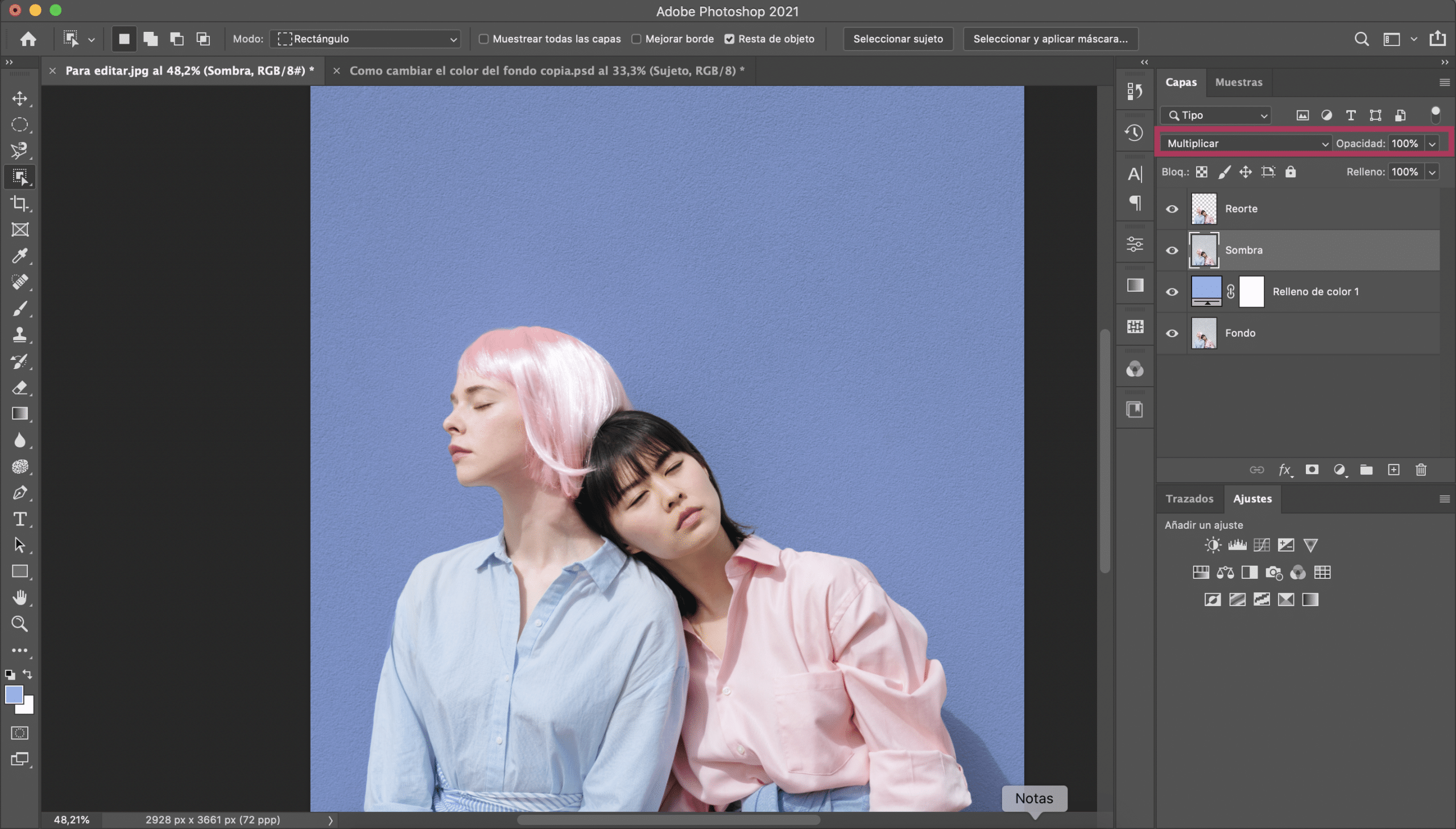
तुम्हाला ते आठवते का? सुरुवातीला आम्ही एक नवीन थर तयार केला ज्याला आम्ही "छाया" असे नाव दिले.? आता जेव्हा ते नाटकात येईल तेव्हा. आम्ही हे रंगीत पार्श्वभूमीच्या वर ठेवू आणि मिश्रण मोड सुधारित करूआपण निवडू गुणाकार (आपल्याला हा पर्याय लेयर मेनूच्या शीर्षस्थानी सापडेल).
याप्रकारे आम्ही छाया आणि पोत परत मिळवू, जरी आपण निवडलेले रंग अधिक गडद दिसेल. हा नवीन बदल सोडवण्यासाठी आपण तयार करू दोन नवीन समायोजन स्तर: वक्र आणि रंग / संपृक्तता (नवीन फिल किंवा adjustडजस्टमेंट लेयर मेनूमध्ये हे पर्याय निवडून आपण ते करू शकता, जे आम्ही आधीपासूनच एकसमान रंगाचा थर जोडण्यासाठी प्रदर्शित केला आहे).

आपण नवीन पार्श्वभूमी दिलेला टोन परत मिळविण्यासाठी प्रकाश वाढवा आणि वक्र समायोजित करा. नक्कीच, हे लक्षात ठेवा की जर आपण प्रकाश जास्त प्रमाणात वाढवला तर आपण पुन्हा सावली आणि पोत गमावाल, तर दोन्ही समायोजन स्तरांच्या मूल्यांसह खेळा जेणेकरून ते होणार नाही.
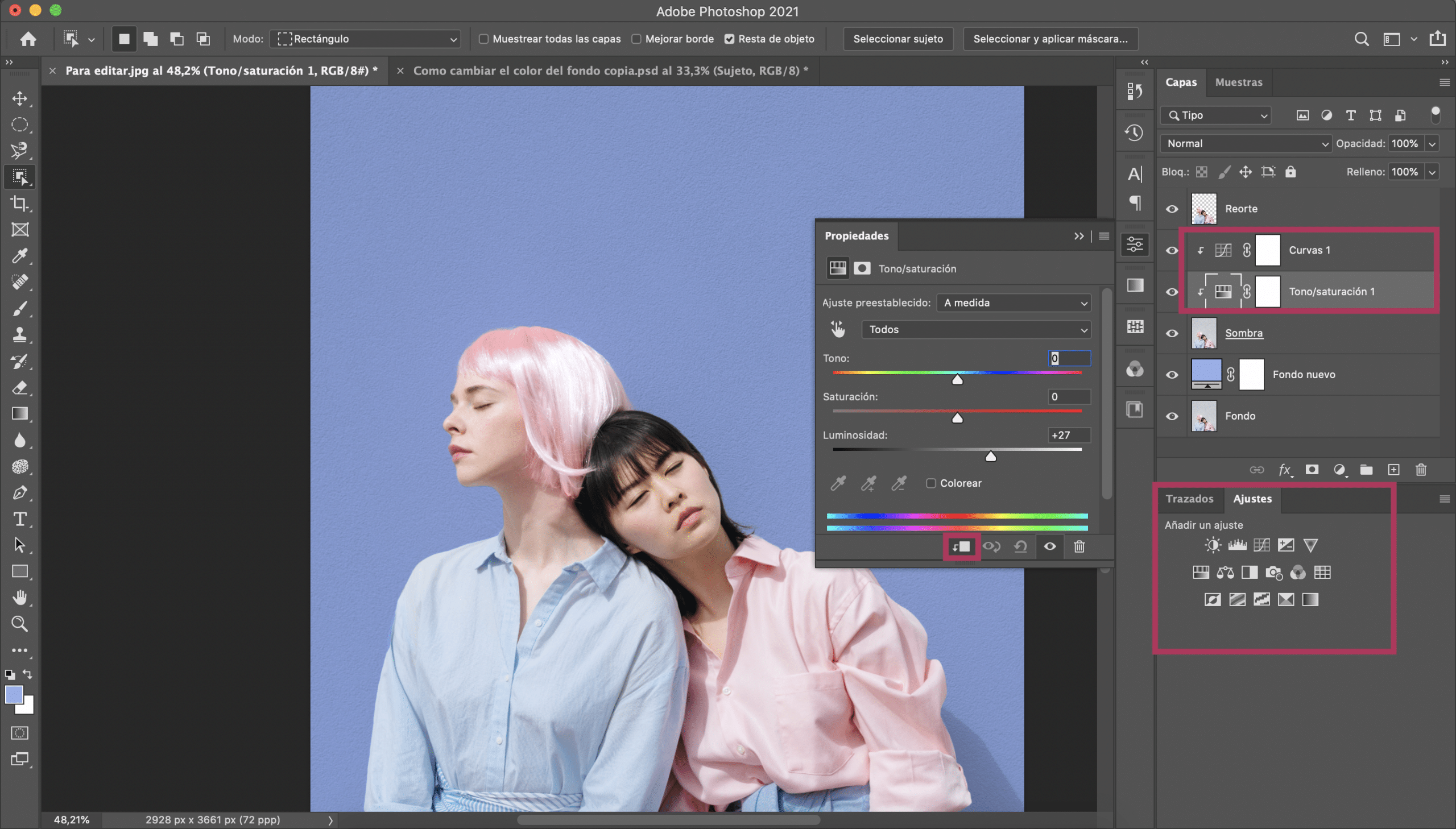
जेव्हा आपल्या प्रतिमेचा रंग बदलण्याची वेळ येते तेव्हा परिपूर्णतेचा एक प्लस

एखादी प्रतिमा संपादित करताना, कधीकधी दिवे आणि टोनद्वारे मॉन्टेज सहज लक्षात येते. जेव्हा आम्ही पार्श्वभूमी बदलतो, जरी आम्ही ती एका ठोस रंगात केली, तर हे देखील होऊ शकते. यावर एक उपाय आहे जो तो परिपूर्ण नसला तरीही, त्या विरोधाभासांना मऊ करण्याचे चांगले मार्ग आहेत, परंतु या प्रकरणांमध्ये हे चांगले परिणाम देते आणि अतिशय वेगवान आहे.

जेव्हा आपण संपूर्ण प्रक्रिया समाप्त करता, लेयर मेनूमध्ये visible दृश्यमान एकत्र करा for शोधा आणि क्लिक करा. जसे आपण पाहू शकता, जे पूर्वी बरेच थर होते, आता त्यापैकी एक भाग आहे. शेवटी, चित्र मेनूमध्ये, ऑटो टोन पर्याय शोधा. प्रोग्राम स्वयंचलितपणे प्रतिमेचा स्वर सुधारित करेल आणि पूर्वी स्वतंत्र स्तर असलेल्या समान समायोजना लागू केल्याने आपल्याला एक अधिक चांगला परिणाम मिळेल. आपण प्राधान्य दिल्यास, आपण ते स्वतःच करू शकता, तीव्रता आणि संतृप्ति सुधारित करून, "प्रतिमा" मेनूमध्ये "तीव्रता" निवडून.
